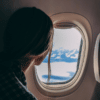Lydfiler i din kurv
OBS, OBS!!!!!
Rigtig mange får ikke downloaded lydfilerne korrekt og kan derfor ikke genfinde dem. Så læs nedenstående downloads vejledning grundigt, før du gennemfører købet. Så du gør det rigtigt første gang!
Oversigt over lydfiler i din kurv
HUSK eventuel rabatkode i feltet herover ▲
Vejledning til køb og downloads af lydfilerne
iPhone - læs mere her
Google Browser
Hvis du hellere vil købe og downloade lydfilen til din iPhone, skal du blot trykke på den orange knap med titlen på din hypnose lydfil, som du finder på det sidste skærmbillede, efter du har betalt.
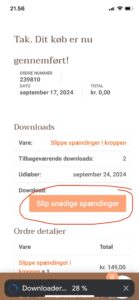
Filen vil herefter blive downloaded til din iPhone.
Hvis du har brugt Google browseren til at downloade, så ses en bjælke nederst på siden, hvor du skal trykke på teksten Download.
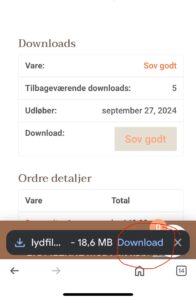
Herefter kan du se et hjul nederst på skærmbillede som fortæller hvor mange % der er downloaded.
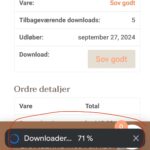
Når downloadingen er færdig åbner en side med et afspillings ikon. Øverst på den side i overskriften er en lille nedad pil, tryk på den og titlen står i en lille rude og under ruden er et felt med teksten Gem i Arkiver.
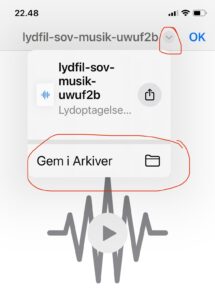
Tryk på feltet og lydfilen gemmes i Arkiver på din iPhone, hvor du efterfølgende finder den enten under iCloud Drive eller På min iPhone, alt efter hvor du har valgt at downloads skal gemmes.
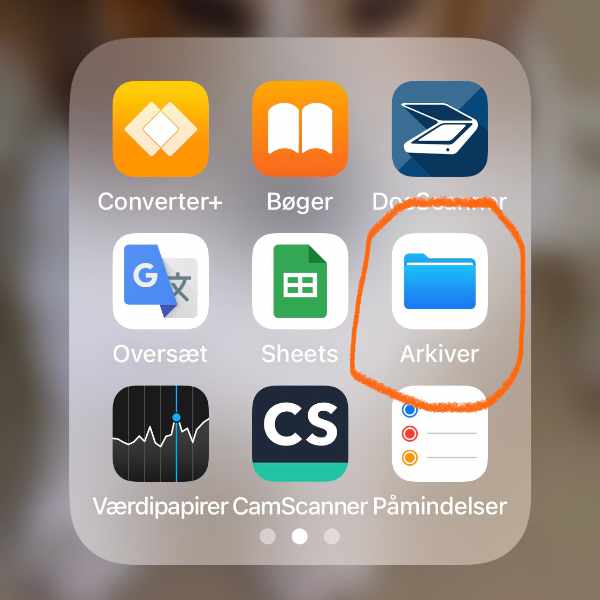
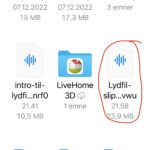
Safari Browser
Hvis du hellere downloader i Safari browseren, skal du først indstille din iPhone til at overførelser modtages PÅ MIN IPHONE under indtillinger og ikonet safari.
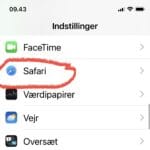
Tryk på videre pilen og under Safari skal du trykke på overførelser. Under Overførelser fanen skal du vælge at opbevare hentede arkiver på: På min iPhone (i stedet for iCloud Drive)
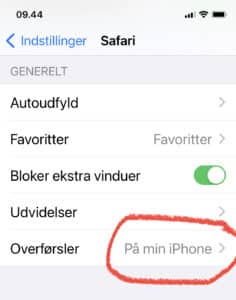
Herefter skal du vælger Safari Browseren under dine app’s. Måske den ligger under en fane der hedder Søgeprogrammer. Det kan se sådan ud:
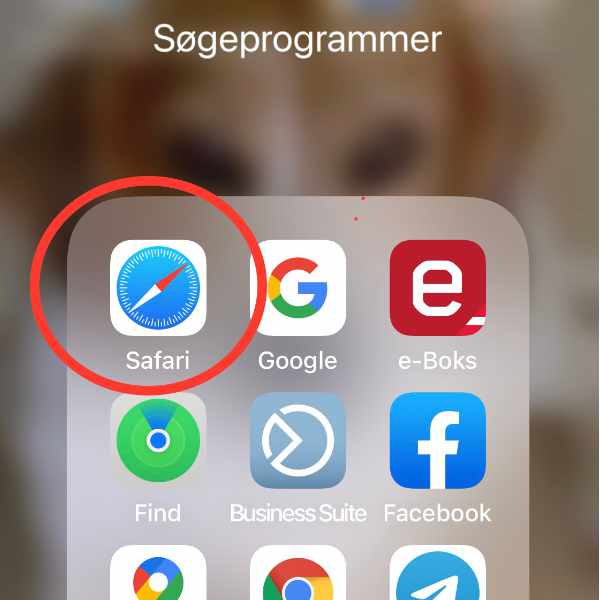
Det er den app som er vist i den runde cirkel, du skal bruge.
Når du åbnet Safari browseren, skal du indtaste hjemmesiden igen i søgefeltet og derefter finde den lydfil, du vil købe. Tryk køb og lydfilen lander i din kurv. Udfyld derefter de felter som kommer op på kasse siden.
Derefter skal du stadig trykke på den orange knap med titlen på din lydfil på din bekræftelse af købet. Derefter kommer der en lille blå nedadgående pil frem oppe til i sides html adresse. Tryk på den.
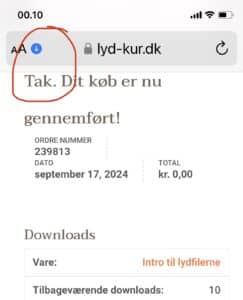
Første gang du downloader fra hjemmesiden i Safari, bliver du spurgt om du vil downloade.
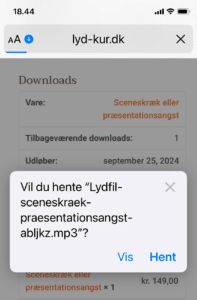
Derefter kommer der en dropdown menu frem og i den vælger du overførelser. Derefter overføres den til din iPhone.
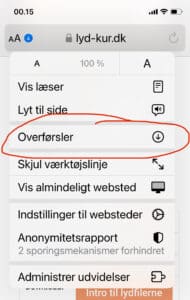
Når downloadingen er færdig åbner en side med et afspillings ikon. Her ksn du afspille hypnose lydfilen.
Når du skal finde den igen senere, skal du ind i Arkiver og finde overførelser. Her inde finder du lydfilen.
Android - læs mere her
Hvis du vil købe og downloade direkte på din android telefon, skal du først installere en app til formålet. Det skal være en app som kan downloade mp3 filer. Du kan finde egnet app i Android Marketplace eller Play butik.
Når app’en er downloaded skal du måske definere et arkiv til din lydfil. Tjek at du bestemmer, hvor filen du downloader lander på din telefon. Altså placeringen, så du kan finde lydfilen efterfølgende.
Derefter kan du købe og downloade.
Hvis du bruger Chrome browser, skal du efter du har sagt ja til download, gå tilbage til Chrome Appen og trykke oppe i højre hjørne på de tre prikker og derefter trykke på downloads igen. Her skal du måske så trykke på download ikonet igen, før lydfilen kommer ned på din mobil.
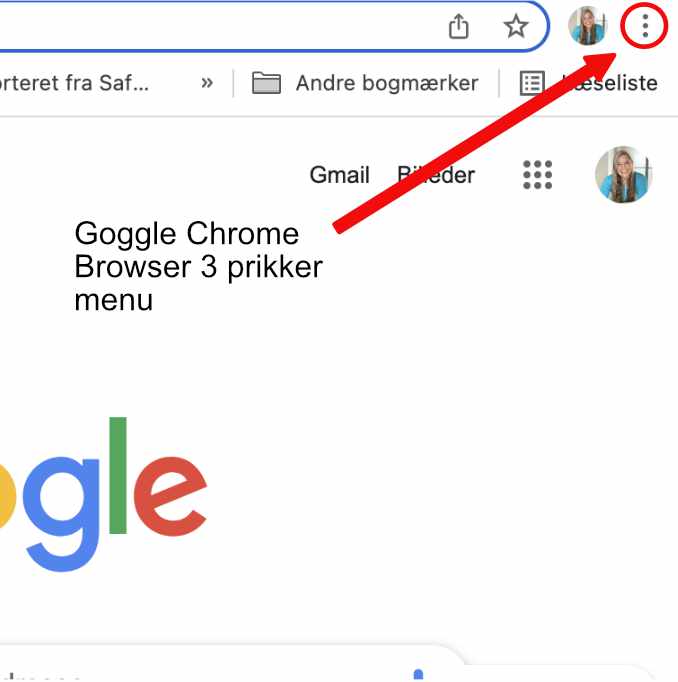
Efter du har downloadet finder du lydfilen under Mine filer. Se ikonet i den røde cirkel herunder:
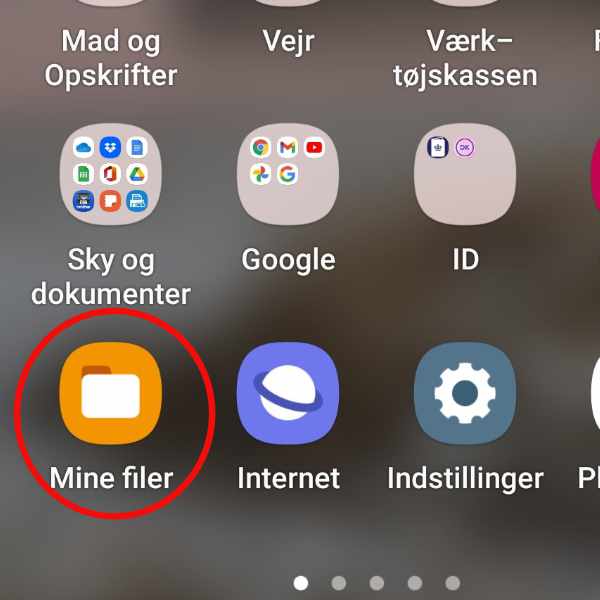
Tryk på ikonet og kom hen på dit fil arkiv. Her finder du lydfilen under enten Downloads eller Lyd (hvis du har lavet et arkiv til dette).
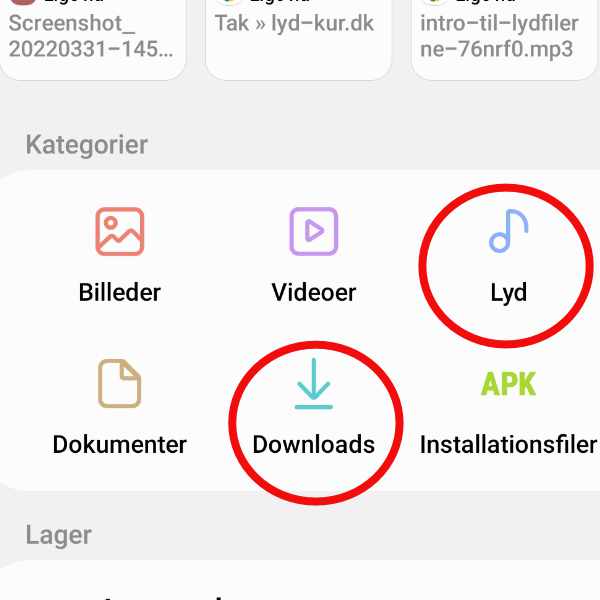
Hvis du ikke har defineret et arkiv til lydfiler, så går du ind under Downloads og finder lydfilen her.
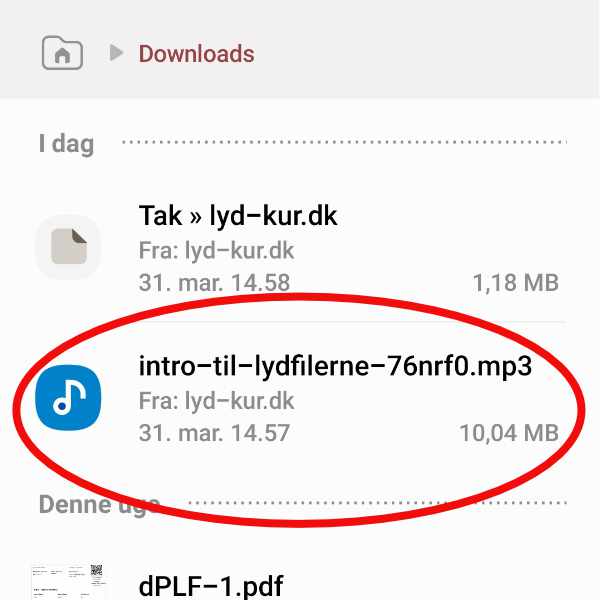
Herfra kan du lytte din lydfil igen og igen.
iPad - læs mere her
Hvis du hellere vil købe og downloade lydfilen til din iPad, skal du også gøre det i Safari browseren. Ellers får du ikke downloaded lydfilen korrekt. Kan kun gøres på iPad 5 eller senere versioner.
Når du køber og bliver spurgt, om du vil downloade, skal du svare ja. Du finder bagefter lydfilen oppe i menuen under download ikonet – også kaldet Overførelser.
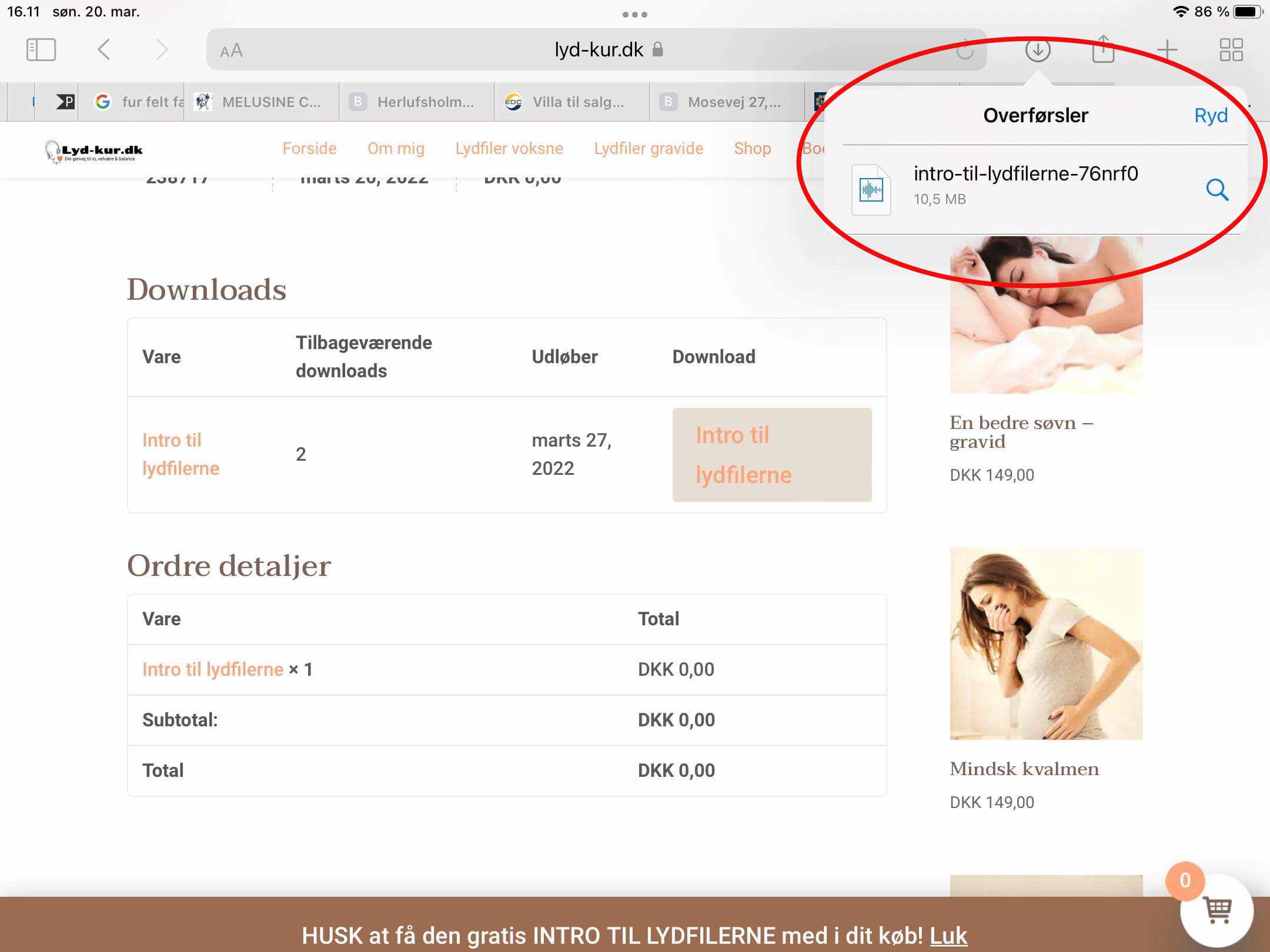
Tryk på lydfilen og sig igen ja til at downloade. Du finder herefter din lydfil inde under Arkiver under punktet Favoritter – Overførelser.
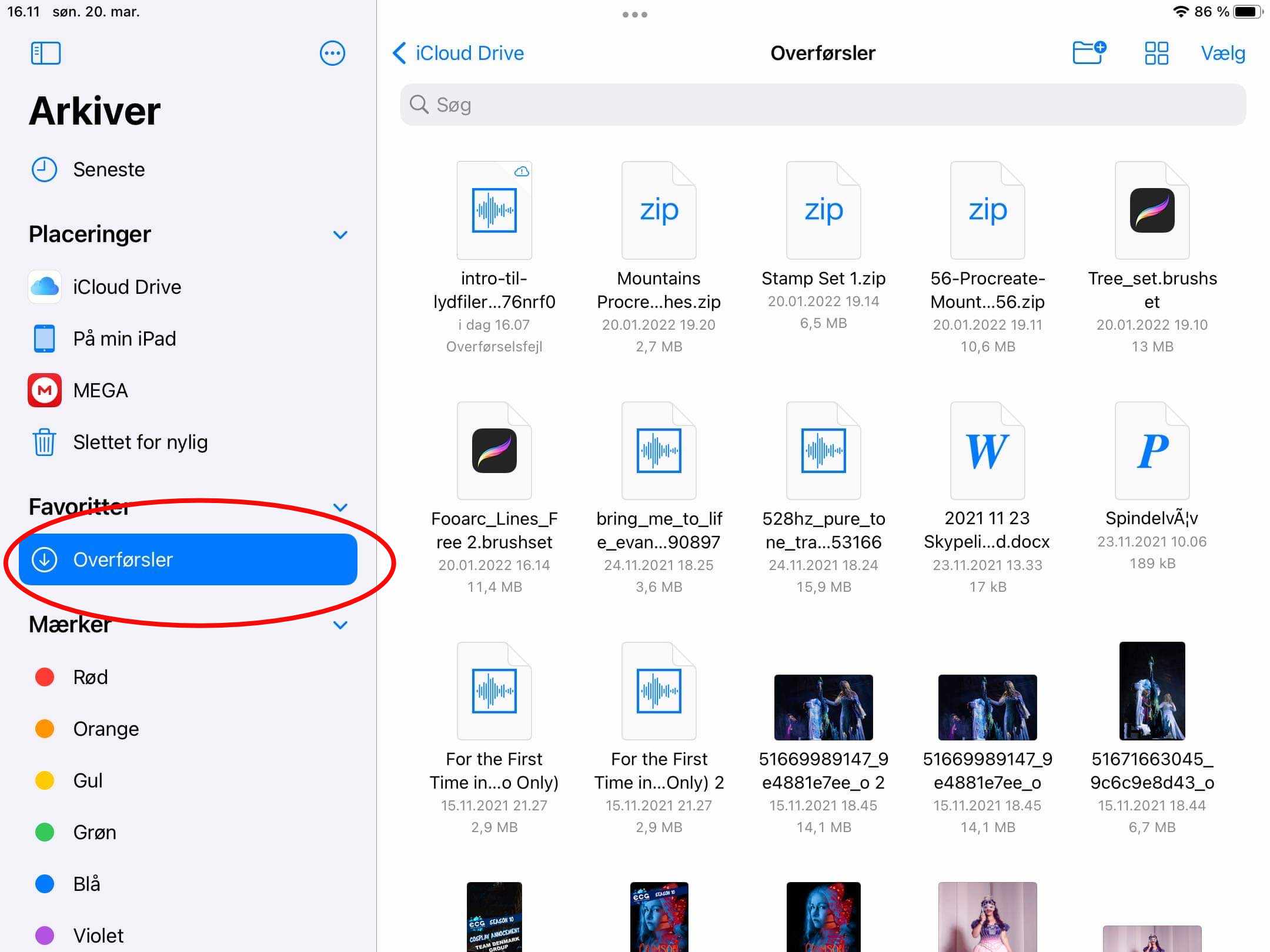
Her kan du så finde lydfilen (1) og højreklikke på den.
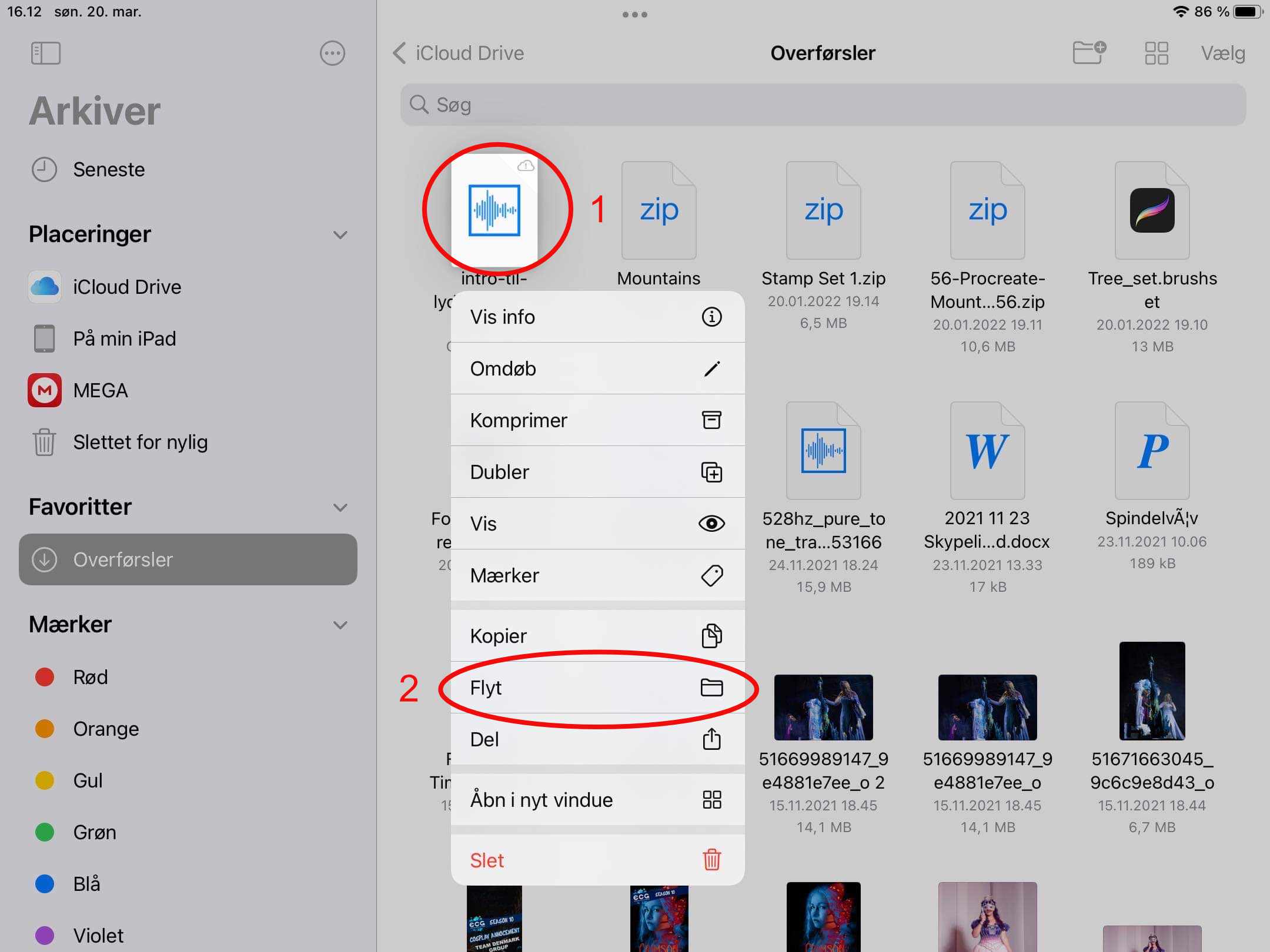
Så kommer der en undermenu frem, hvor du kan klikke på Flyt (2). Så kommer denne menu frem. Her vælger du På min iPad.
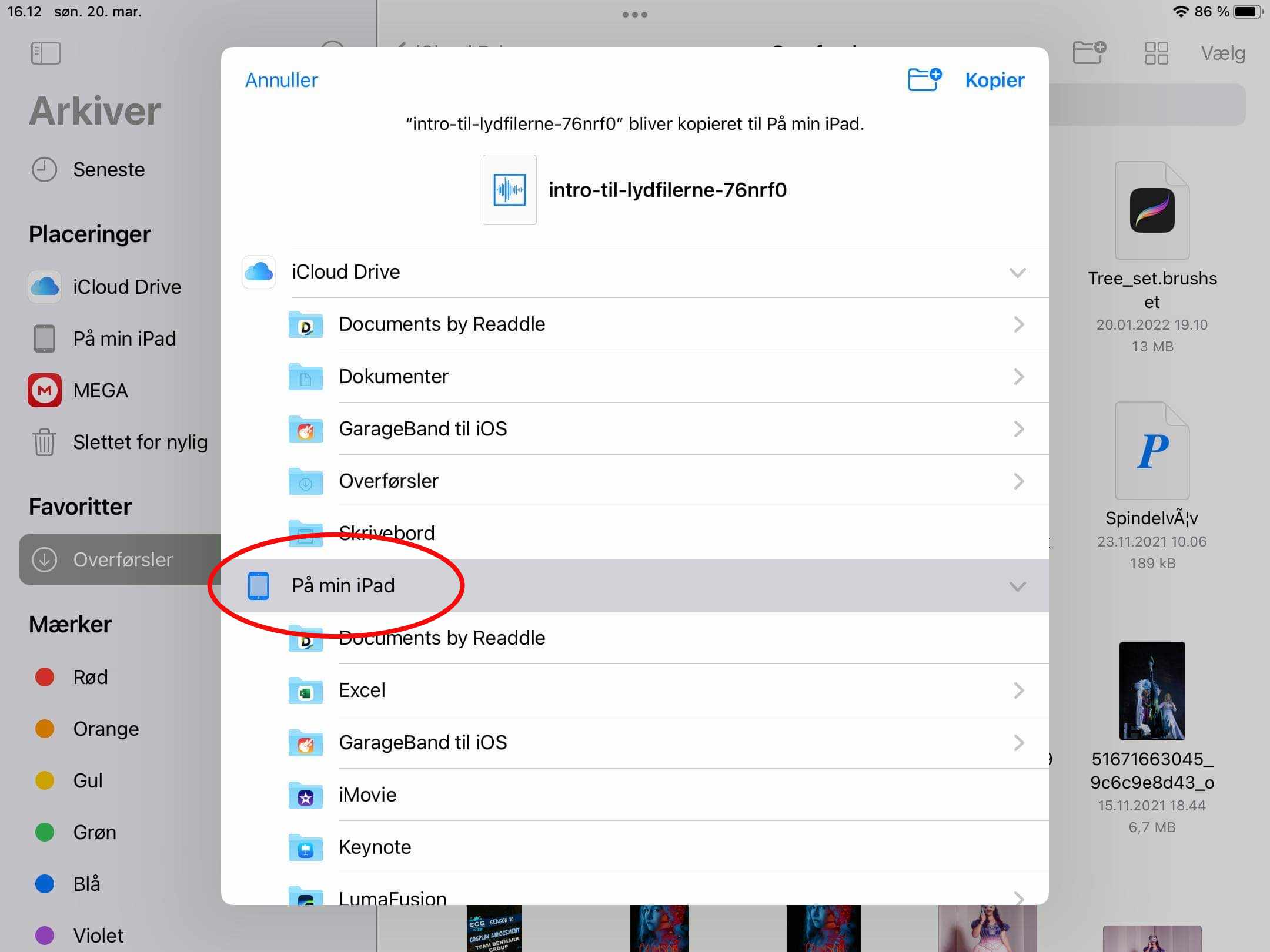
Du kan herefter finde din lydfil ved at gå ind under Arkiver og derefter klikke på På min iPad (1). Her ser du så filen (2). Hvis du vil, kan du også oprette en mappe til dine lydfiler, ved at klikke på det lille mappe ikon ud for 3 tallet. Giv mappen en et navn og flyt lydfilen derover.
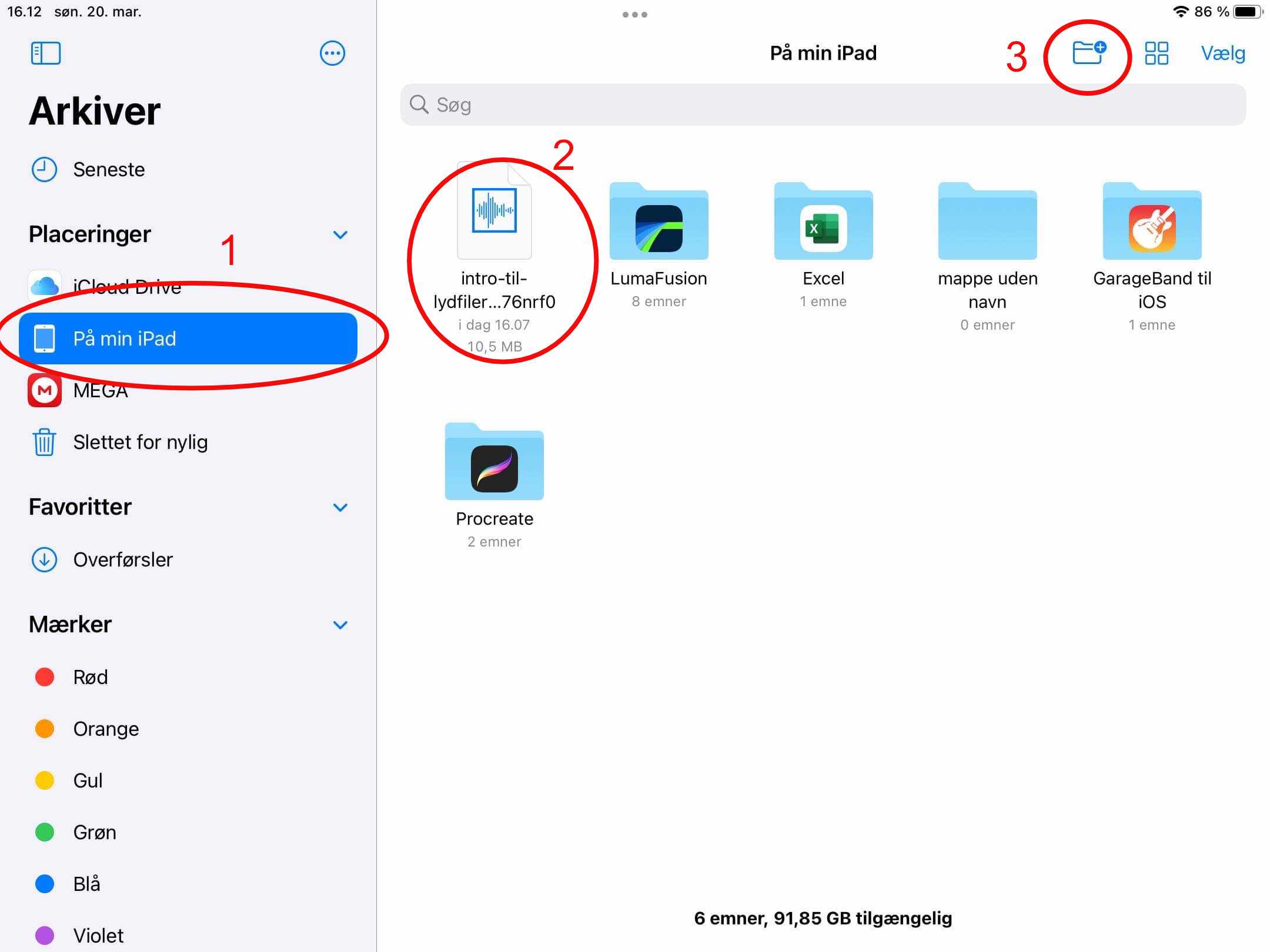
Herfra kan du høre den igen og igen.
Husk virker kun på Safari browseren!
En tredje mulighed på mail - læs mere her
Du modtager også en kvittering af dit køb på din mail. Øverst i mailen lige under overskriften er et direkte link til alle de lydfiler, du har købt. De ligger under overskriften DOWNLOADS. Bare klik på titlen på den lydfil du vil downloade, så skulle det ske helt automatisk. Så du kan altså også bare gå den vej. Men husk at du kun kan downloade filen to gange, så vælg den metode som passer dig fra starten. Vent eventuelt med at downloade “Into til lydfilerne” til sidst, da du altid kan bestille den igen gratis.